כיצד לבטל את הנעילה של מטעין האתחול ב- Huawei P Smart 2018 (איור) באמצעות PotatoNV
Miscellanea / / August 04, 2021
Huawei P Smart 2018 הידוע גם בשם Huawei Enjoy 7S בסין (איור) הן עבור גרסאות ה- SIM יחיד והן הכפול ב- SIM. בדיוק כמו מכשירי Huawei אחרים, יש לו מעבד קירין, EMUI 8 מחוץ לקופסה, כמה גרסאות זיכרון RAM ואחסון וכו '. עכשיו, אם אתה אחד מאלה Huawei P Smart משתמשי 2018 ורוצים להתאים אישית את המכשיר להתקנת קושחה מותאמת אישית או לאפשר גישה לשורש, ולאחר מכן הקפד לבדוק כיצד לבטל את נעילת האתחול ב- Huawei P Smart 2018 (איור) באמצעות PotatoNV. על פי מפתחי XDA, ניתן לפתוח חבורה של מכשירי Huawei ו- Honor המופעלים על ידי קירין בעזרת כלי זה.
אם מדברים על PotatoNV, זוהי תוכנת נעילת קוד אתחול עם קוד פתוח לדגמי מכשירי Huawei ו- Honor שנבחרו. תודה רבה לאנדריי סמירנוף שפיתח כזה נעילת מטען אתחול אלגוריתם יצירת קוד למכשירים המותאמים לערכת שבבים של HiSilicon Kirin 960/659/655. בנוסף, תודה מיוחדת לחבר בכיר ב- XDA ל- hackintosh5 שגילה כי PotatoNV הוא מטען אתחול ברמה נמוכה שיטת מהבהבת המשתמשת במצב VCOM-DOWNLOAD, מאפשרת למשתמשים לגשת לנקודות הבדיקה של לוח האם של הספציפי התקן.

תוכן העמוד
- מדוע נעילה של מטעין אתחול שימושית?
- תכונות של תפוחי אדמה
- Huawei P Smart (2018) - סקירה כללית
-
כיצד לבטל את הנעילה של מטעין האתחול ב- Huawei P Smart 2018 (איור) באמצעות PotatoNV
- דרישות
- הורד קישורים
- ביטול נעילת שלבי מטעין האתחול
- שגיאות או בעיות אפשריות
מדוע נעילה של מטעין אתחול שימושית?
בשל אופי הקוד הפתוח של אנדרואיד, משתמשי מכשירי אנדרואיד בהחלט יכולים להתאים אישית את מערכת המכשירים ואת ממשק המשתמש שלהם מלבד תכונות שימושיות נוספות. כאן פירושו התאמה אישית מאפשרת גישה לשורש במערכת, שינויי שינויים ויזואליים, שינוי סמלים ונושאים, התקנת קושחה לאחר השוק (AOSP), מהבהבי קבצי GSI כדי לקבל את מערכת ההפעלה העדכנית ביותר של אנדרואיד, התקנת מודולים ו יותר.
כעת, ראוי להזכיר כי כל אלה יכולים להיות אפשריים לאחר שתבטל את נעילת המכשיר שלך באופן ידני מכיוון שוואווי ושאר יצרני מכשירי האנדרואיד מספקים תמיד נעילת מפעל מטעין אתחול. למרות שחלק מהמותגים מציעים כעת את השיטות הקלות והרשמיות לפתיחת נעילת האתחול עבור משתמשים המעוניינים, חלק מהמותגים כמו Huawei עדיין די מודאגים מהמכשיר בִּטָחוֹן. ישנם כמה כלים בתשלום הזמינים בשוק כמו DCUnlocker שאינם דורשים טרחה נוספת. אבל ל- PotatoNV יש כמה יתרונות נוספים שאמורים לעזור להרבה משתמשי מכשירי Huawei/Honor.
תכונות של תפוחי אדמה
- הגדרה או הסרה של דגל ה- FBLOCK (ביטול נעילת כל הקטעים והפקודות, עובד אפילו על עור EMUI 9).
- זה שימושי כאשר אינך רוצה למחוק נתונים בזמן הנעילה ואתה יכול להבהב גם erecovery_ramdisk ב- fastboot.
- מפתח נעילה של קריאה/כתיבה של מכשיר.
- שינוי (שחזור) המספר הסידורי ומזהה BOARD של המכשיר שלך.
- זה בחינם לשימוש.
Huawei P Smart (2018) - סקירה כללית
לפני שעוברים לשלבי הנעילה של מטעין האתחול, בואו נסתכל במהירות על מפרט המכשיר כאן. יש לו מסך 5,65 אינץ 'IPS LCD המציע רזולוציה של 1080 × 2160 פיקסלים עם יחס גובה-רוחב של 18: 9. הוא פועל על אנדרואיד 8.0 אוראו בחלקו העליון של EMUI 8 מחוץ לקופסה. בעוד שבסיס ה- Octa-core Kirin 659 SoC משויך ל- GPU Mali-T830 MP2. מבחינת גרסת האחסון, ל- Huawei P Smart (2018) יש אפשרות של 3GB/4GB RAM ואפשרות אחסון מובנית של 32GB/64GB.
אם מדברים על מחלקת המצלמות, המכשיר כולל מצלמה אחורית כפולה 13MP+2MP המציעה חיישן עומק. יש לו גם פלאש LED, HDR, פנורמה וכו '. בעוד המצלמה הקדמית כוללת עדשה של 8 מגה פיקסל (f/2.0). הוא מכיל סוללה של 3,000 מיליאמפר / שעה, חיישן טביעות אצבע המותקן מאחור, חיישן תאורת סביבה, מד תאוצה, קרבה, מצפן וכו '. בעוד שלמכשיר יש Wi-Fi 802.11 b/g/n, Wi-Fi Direct, Bluetooth 4.2, GPS, A-GPS, GLONASS, BDS, NFC, רדיו FM, יציאת MicroUSB 2.0 וכו '.
כיצד לבטל את הנעילה של מטעין האתחול ב- Huawei P Smart 2018 (איור) באמצעות PotatoNV
לפני שאתה עובר את שלבי הנעילה של מטעין האתחול, הקפד לעקוב אחר כל הדרישות ולהוריד את הקישורים כראוי.
דרישות
- קודם כל, יהיה עליך להתקין מנהלי התקן USB של Google ומנהלי USB COM של Huawei.
- נדרש כבל USB לחיבור המכשיר למחשב.
- תצטרך גם מחשב/מחשב נייד של Windows.
- הסר את הלוח האחורי של המכשיר כדי לגשת לנקודת הבדיקה.
הורד קישורים
- הורד את תפוחי האדמה (האחרונה)
- מנהלי התקן USB COM של Huawei
- מנהלי התקן USB של Google
אַזהָרָה: GetDroidTips לא תישא באחריות לכל סוג של נזק או שגיאה על ידי ביצוע מאמר זה. אם אתה מודע למה שאתה עושה, אתה יכול להמשיך באחריותך.
ביטול נעילת שלבי מטעין האתחול
1. הקפד להתקין את מנהלי ההתקן הדרושים במחשב שלך.
פרסומות
2. כעת, הסר את המכסה האחורי של מכשיר Huawei P Smart (2018) שלך בזהירות. אתה יכול להשתמש במייבש שיער כדי לחמם את לוח הפלסטיק ולקלף אותו בעדינות מבלי לשבור אותו. (אם כבר הוסר, דלג לשלב השלישי)
3. אתה יכול לבדוק את התמונה שהוזכרה כדי לבדוק היכן נמצאת נקודת הבדיקה בלוח האם של המכשיר שלך.

4. כבה את המכשיר לחלוטין ואל תחבר את כבל ה- USB כרגע.
פרסומות
5. קצר את נקודת הבדיקה של לוח האם ומגן הברזל.
6. כעת, חבר את מכשיר Huawei P Smart (2018) למחשב באמצעות כבל USB. (לאחר מספר שניות ניתן להסיר את המגשר)
7. וודא שמסך המכשיר ריק לחלוטין ואינו מראה כלום. אם במקרה, הוא מציג את הנפשת הטעינה, עבור לשלב 4 ובצע את המשימות שוב.
8. כפי שכבר הורדת והתקנת את כלי PotatoNV, פתח אותו.
9. בחר את HUAWEI USB COM 1.0 ברשימת המכשירים> בחר מטען אתחול אל קירין 659 (ב). (אם אינך מכיר את מטען האתחול של דגם המכשיר שלך, בדוק את הקישור הזה)
10. מספר סידורי ו מזהה לוח הם אופציונליים. אז פשוט תשאיר אותם ריקים.
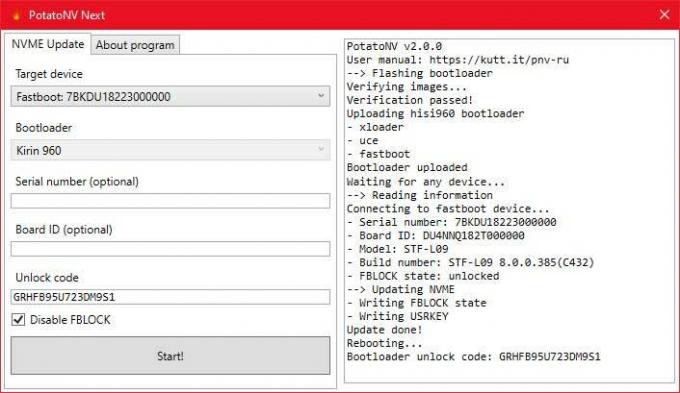
11. קוד פתיחה - זהו קוד מטען האתחול העתידי. אם אתה יכול לשנות אותו למחרוזת כלשהי, השתמש בקוד המכיל 16 תווים או השאר אותו.
12. לבסוף, לחץ על הַתחָלָה! כפתור והמתן עד להשלמת התהליך.
13. אם התהליך יסתיים בהצלחה המכשיר שלך יופעל מחדש באופן אוטומטי ותקבל הודעת הצלחה על המסך - המכשיר שלך נפתח.
שגיאות או בעיות אפשריות
- אם במקרה משהו השתבש, תוכל לבצע את השלבים שוב ולעשות אותם בזהירות.
- עם זאת, אם אתה מקבל שגיאות או אזהרות ספציפיות, בצע את הפעולות הבאות:
-
לא ניתן למצוא את נקודת הכניסה "..."
- פתח את כל הארכיון עם PotatoNV.
-
ACK אינו חוקי! ACK =…; למעט = 0xAA או מערכת. פסק זמן.
- מטעין האתחול הלא נכון נבחר, נסה אחת אחרת. אם אף מטען אתחול אינו פועל, תוכל לדווח על כך למפתחי XDA לעזרה נוספת.
-
מערכת. יוצא מן הכלל: שגיאת פסק זמן.
- התקן מנהלי התקנים של ADB.
זהו, חבר'ה. אנו מניחים שמדריך זה הועיל לך. לשאלות נוספות, הודע לנו על כך בהערה למטה.



